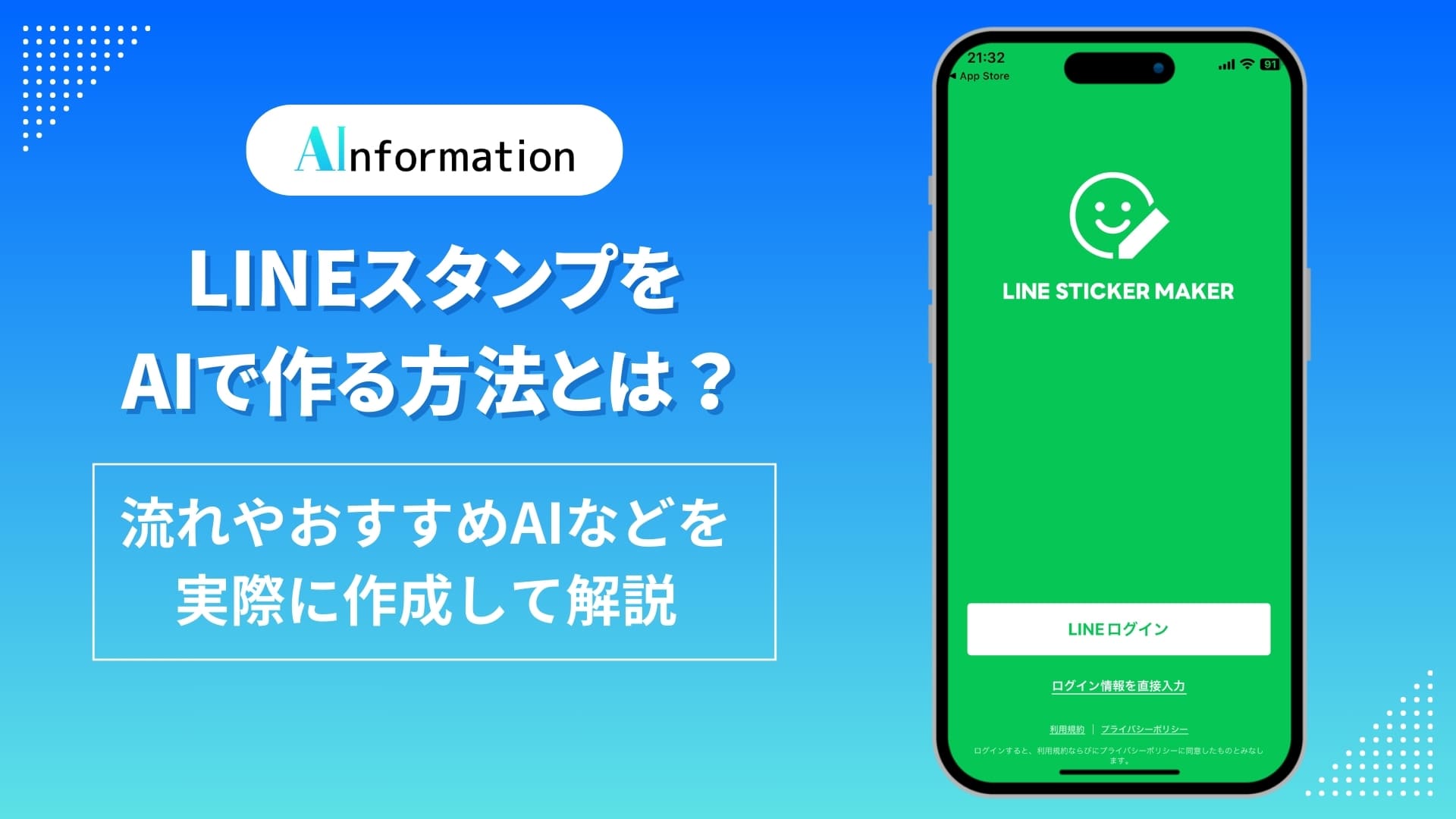LINEスタンプは公式やクリエイターから販売されているものを購入する他、自作も可能です。自作したスタンプは実際のトークでも使用可能で、日常で自作スタンプを使用している人は少なからずいることでしょう。
スタンプを自作できるのは魅力的ですが、「絵が描けないから」という理由で諦めてはいませんか?
実はAIを使えば、絵が描けなくてもLINEスタンプを作ることができるのです。
本記事では、AIを使ってLINEスタンプを自作する方法から販売までの流れ、おすすめのAIサービス、作成のコツについても詳しく紹介します。この記事を読んで、さっそくスタンプの制作に取りかかりましょう。
AIを使ってLINEスタンプが作れる?
画像生成AIを使えば、誰でも簡単にLINEスタンプを作ることができます。
実際にAIを使って作成したスタンプをLINEのトーク画面で使用してみました。

いかがでしょうか。販売されているスタンプと大きな差はありません。画像のスタイルや文字のフォントにこだわれば、よりクオリティの高いスタンプに仕上がります。
自作したスタンプは個人で使う他、販売することもでき、副収入として稼ぎを得ている人もいます。
AIを使ってLINEスタンプを作るメリット

AIを使ってLINEスタンプを作るのには3つの大きなメリットがあります。
絵が描けなくても作れる
イラスト制作の経験やデザインの専門知識がなくても、AIを使えばLINEスタンプを作ることができます。画像生成AIに文章で指示を出すだけで、クオリティの高いスタンプ画像が完成します。従来は知識や技術が必要だった作業も、AIの力で手軽に実現できるようになりました。
初期投資が少ない
スタンプ制作を始めるにあたって、高額な機材や専門ソフトへの投資は不要です。現在のAIツールの多くは、無料版の利用か月額数千円程度で利用できます。経済的な負担が少ないため、趣味としての制作からビジネス展開まで、柔軟に挑戦することができます。
時間と労力を節約できる
AIの支援により、スタンプ制作にかかる時間を劇的に減らすことができます。一つ一つ手作業で描く代わりに、AIに指示を出すだけで次々とイラストが生成されるため、制作の効率が格段に上がります。その結果、より多くの作品を生み出すことができ、定期的な更新も容易になります。
LINEスタンプを作る画像生成AIの選び方

LINEスタンプ制作のための画像生成AIの選び方について、重要なポイントを解説します。
作りたいスタイルの画像が生成できるかどうか
作りたいスタイルを実現できるかどうかを判断するには、まず各AIサービスのギャラリーやショーケースで過去の生成事例を確認することが重要です。また、SNSでそのAIを使用した作品を探し、実際の出力結果を見ることで、より具体的なイメージを掴むことができます。
さらに、プロンプトの自由度も重要な判断材料となります。
・キャラクターの表情やポーズの細かい指定が可能か
・画風やスタイルの詳細な指定ができるか
・一貫性のある画像を連続して生成できるか
実際の制作過程で必要となる機能が備わっているかを確認しましょう。
生成画像が商用利用できるかどうか
今のところ、LINEスタンプ制作自体に規制はありませんが、商用利用を禁止しているAIサービスでの生成は避けた方が無難です。AIサービスの規約に違反すると利用が停止される恐れがあるため、利用の際は必ず規約を確認しましょう。
商用利用が可能な生成AI
・Stable Diffution
・Midjourney
・MyEdit
・ChatGPT
LINEスタンプを作るおすすめの無料生成AIサービス
今回紹介する、LINEスタンプを作るのにおすすめのAIは以下の6つです。
- 画像生成:クラウドワークスAI、Midjourney
- キャラクター考案:ChatGPT、Microsoft Copilot
- 画像編集:Adobe Express、Canva
クラウドワークスAI
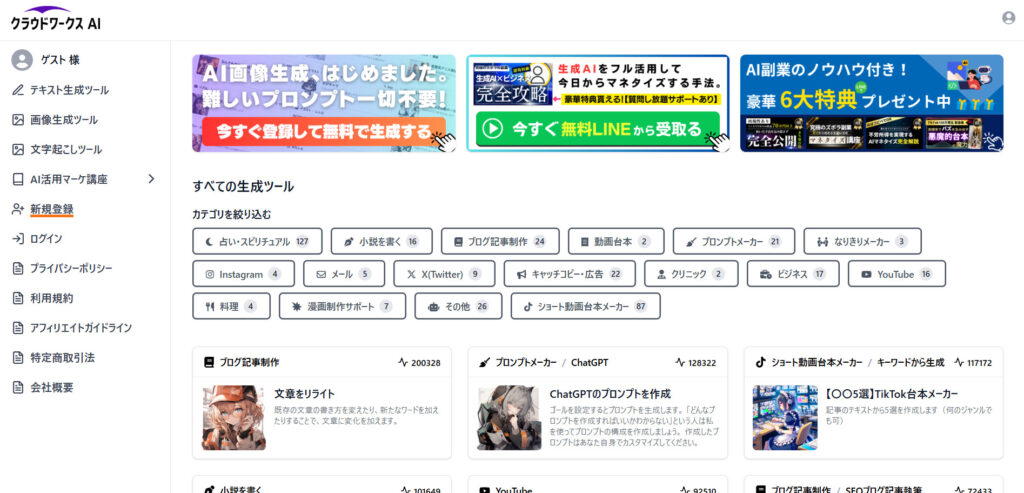
クラウドワークスAIは、100種類以上のAIツールを組み合わせて利用できる総合的なAIプラットフォームです。LINEスタンプ制作に特化したツールが提供されていることが最大の魅力です。
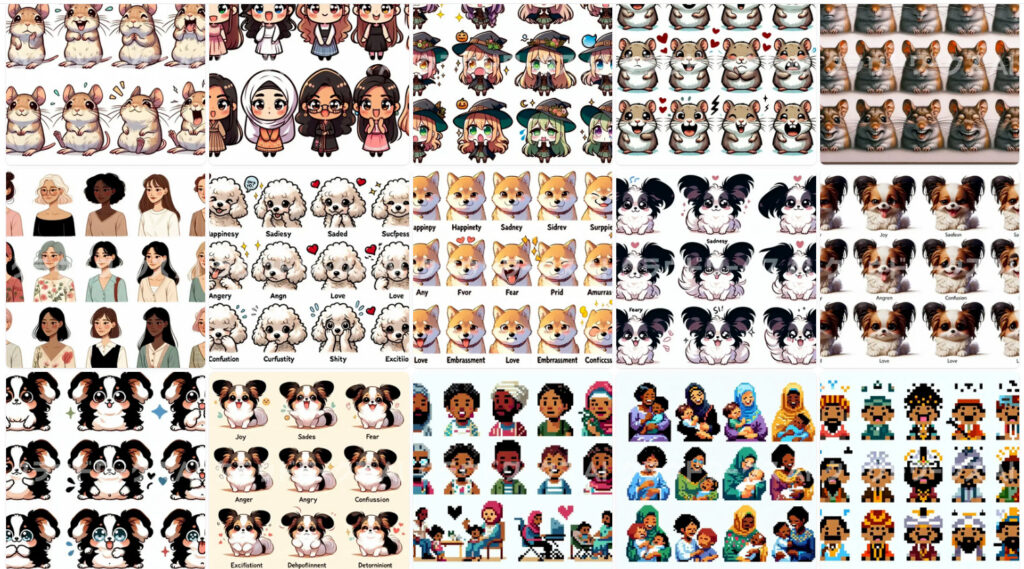
クラウドワークスAIでの画像生成は5回まで無料です。6回目からは有料版への移行が必要となります。
Midjourney
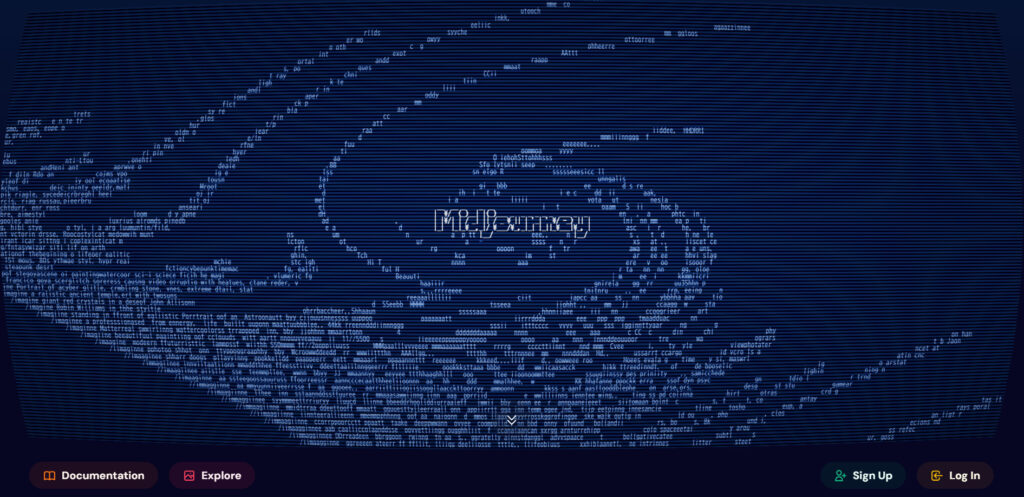
Midjourneyは、テキストプロンプトから高品質な画像を生成できるAIサービスです。DiscordプラットフォームまたはWeb上で利用でき、直感的な操作で独創的なLINEスタンプを作成することができます。
特に、イラスト制作の経験がない方でも、テキスト入力だけで魅力的な画像を生成できる点が特徴です。
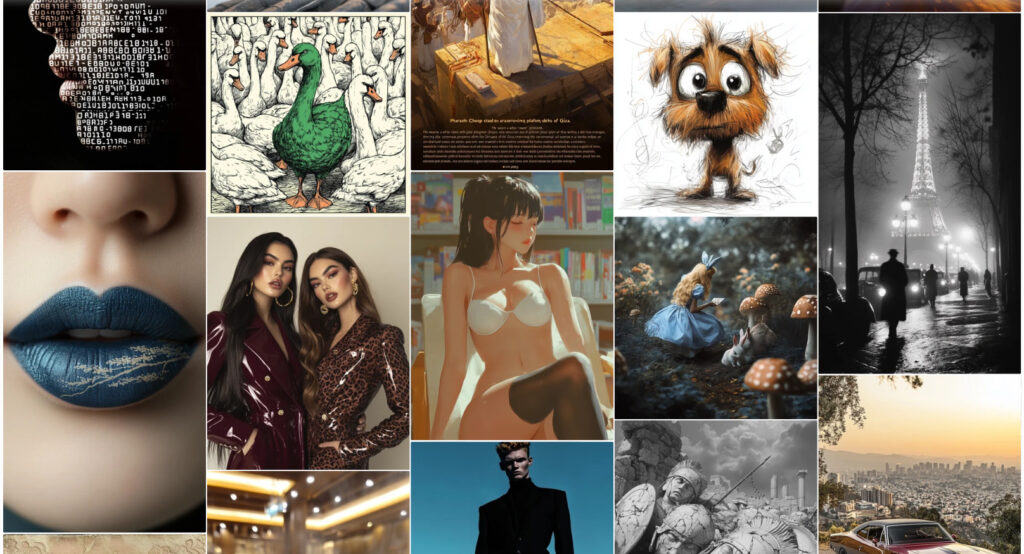
有料サービスではありますが、大量の画像生成が可能なため、副業としてのLINEスタンプ制作にも適しています。AIが学習した膨大なデータを活用することで、プロフェッショナルなクオリティの画像生成を実現します。
Midjourneyについてはこちらで詳しく解説します。
▶Midjourneyとは?使い方や料金、商用利用などを解説
ChatGPT・Microsoft Copilot
便利なチャットボットとして話題のChatGPTやMicrosoft Copilotは、LINEスタンプを作るためのキャラクター案を考えるのに有用です。また画像生成も可能ですので、キャラクターの考案から画像生成までの作業を一つのプラットフォーム内で完結することができます。

画像生成のモデルはDALL-Eが使われています。
Adobe Express
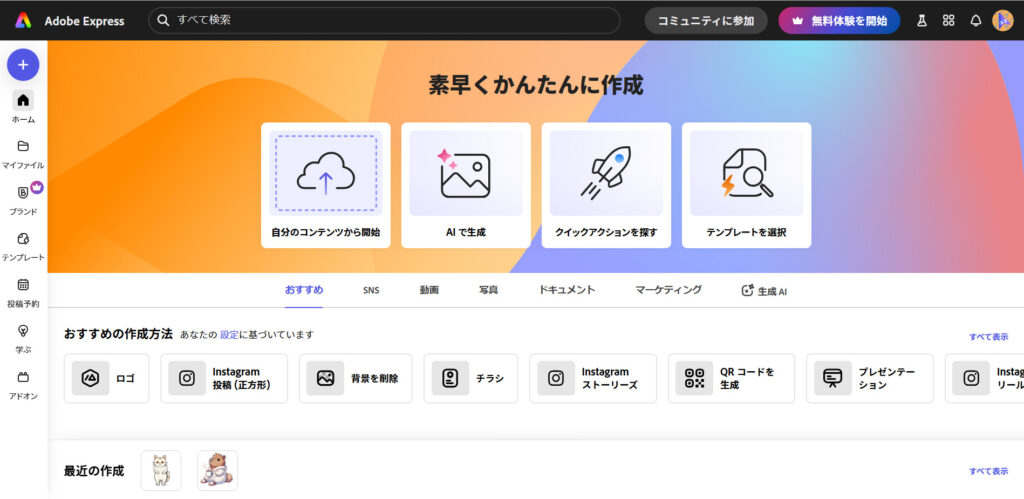
Adobe Expressは感覚的な操作で高度な画像デザインや動画を作成できるツールです。Adobe Expressでは画像生成ではなく、背景の切り取りや文字入れなどの画像編集を行います。
ほとんどの編集作業を無料で行うことができ、操作も簡単なため導入がしやすいことがメリットです。
Canva
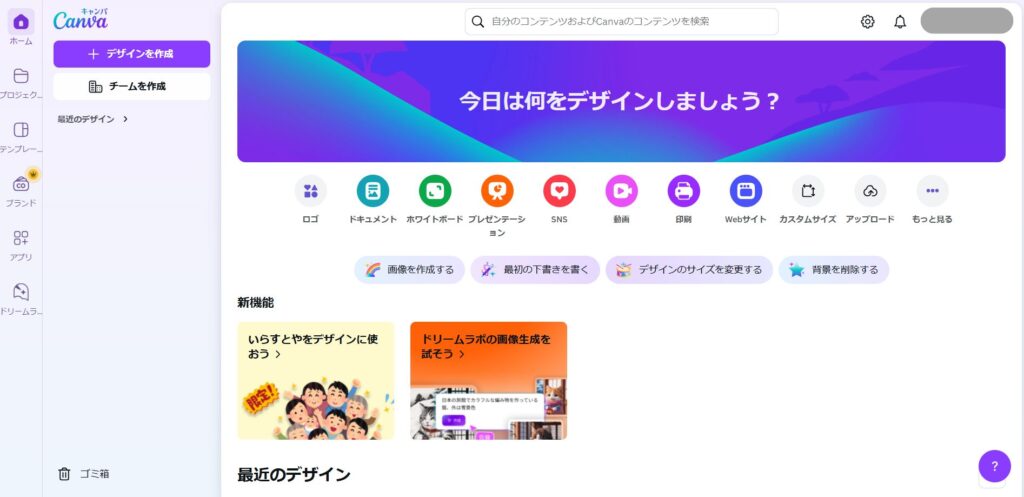
Canvaは、Adobe Expressと同じく画像編集に使用できるデザインツールです。プロやアマチュア問わず、多くの人に愛用されています。おおむね無料で使用できますが、背景の切り抜きは有料版のみとなるので注意しましょう。
LINEスタンプをAIで作る方法
それでは実際にAIを使ってスタンプを作成してみましょう。作成から販売までの流れを解説します。
- AIで画像を生成する
- 生成画像を編集する
- LINEスタンプメーカーで販売申請をする
AIで画像を生成する
まずは画像を用意しましょう。
先ほど紹介したクラウドワークスAIやMidjourney以外に、使い慣れている生成AIを利用しても構いません。
生成したいイラストの方向性や案が決まっていない場合は、ChatGPTやMicrosoft CopilotなどのチャットAIに考えてもらうのもおすすめです。
プロンプトに「LINEスタンプを作るのに、おすすめの動物キャラクターを教えて」と入力し、ChatGPTとMicrosoft Copilotに案を考えてもらいました。
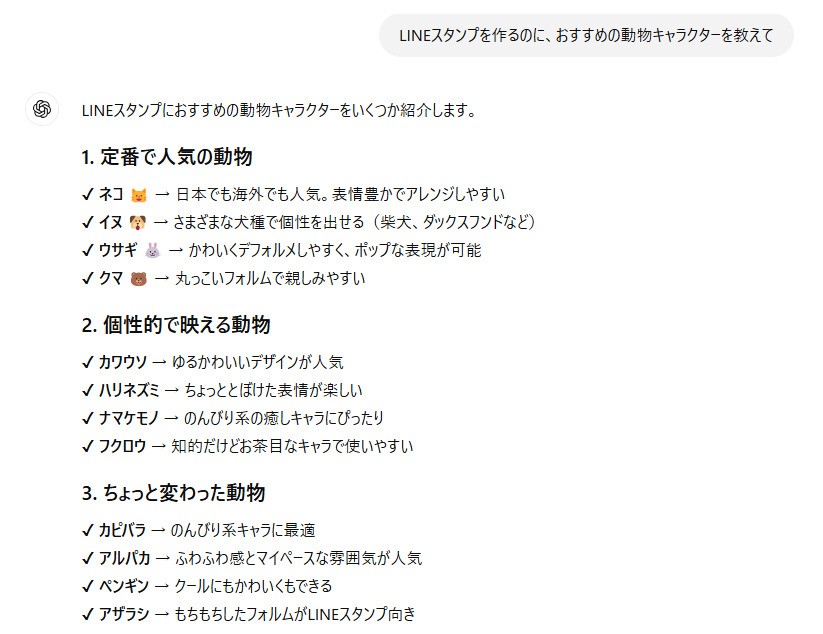
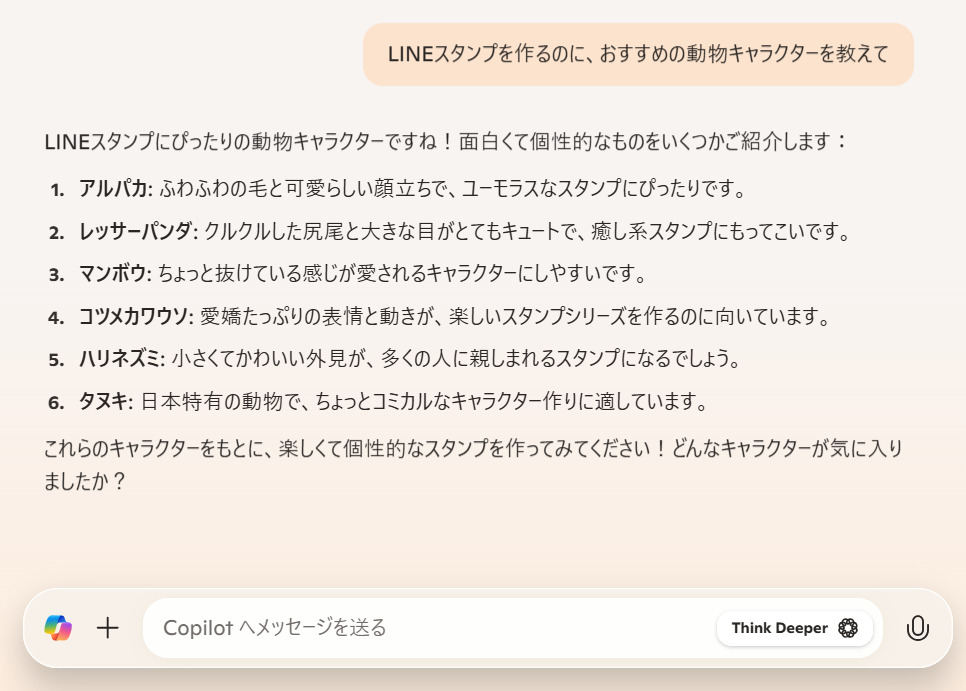
動物の種類と根拠を並べてくれました。
続いてはキャラクターの方向性を考えてもらいます。今回は個人的に好きなカピバラを選んで、ChatGPTに続きを考えてもらうことにしました。
「カピバラが使う言葉や服装を考えてください」と入力します。
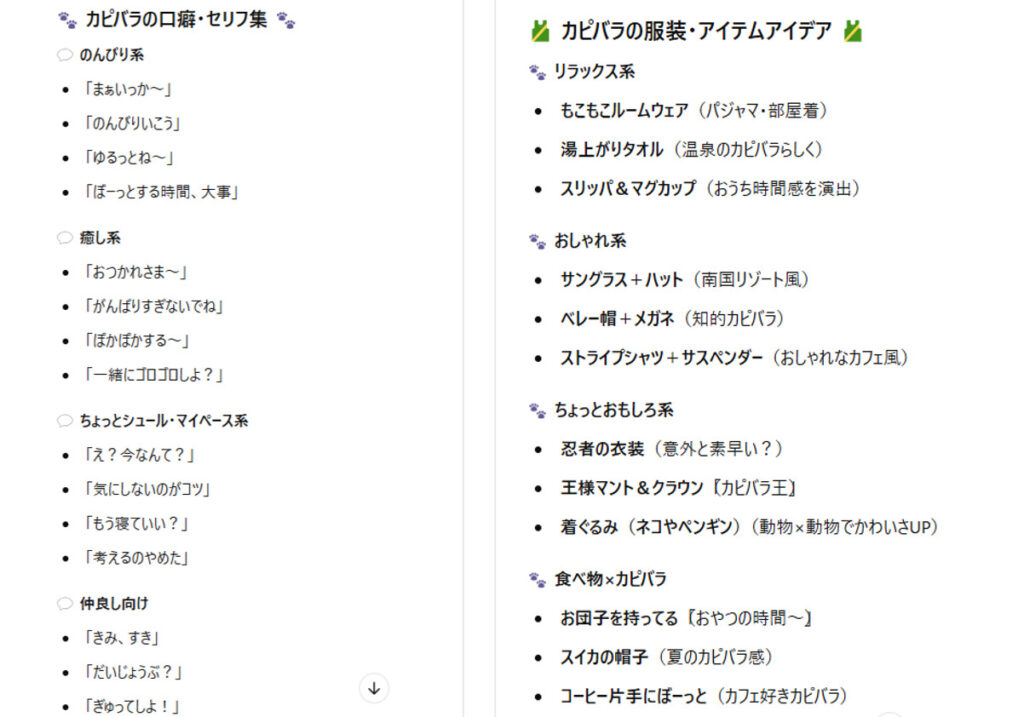
たくさんの案を出してくれます。服装やセリフを組み合わせて、オリジナリティのあるカピバラが作れそうです。
ChatGPTやMicrosoft Copilotでは画像生成も可能なので、考えてもらった案をいくつか選択して画像生成してもらいましょう。
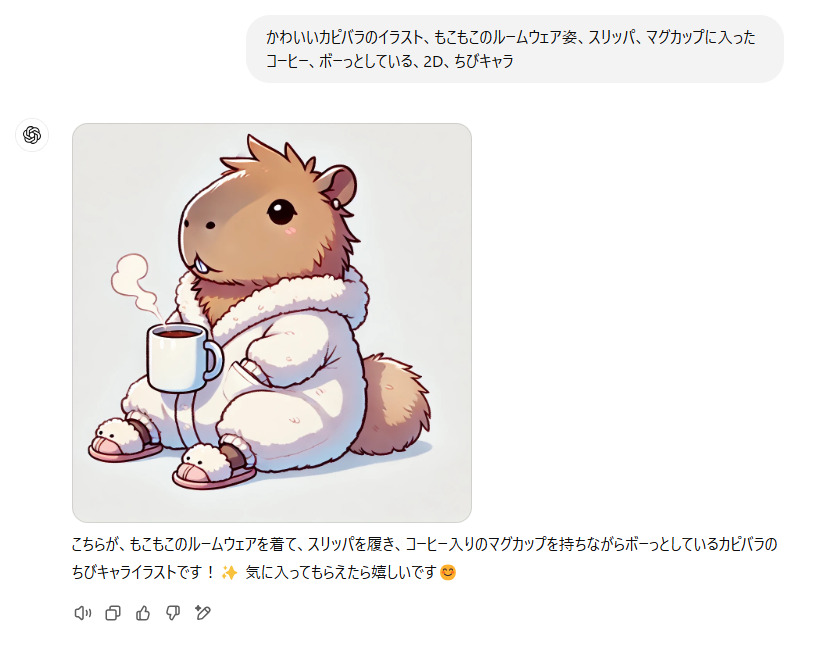
冬にピッタリのカピバラのイラストになりました。
もちろん、他の画像生成AIを使っても大丈夫です。むしろ画像生成に特化したAIなら、より理想に近い画像を生成できるかもしれません。
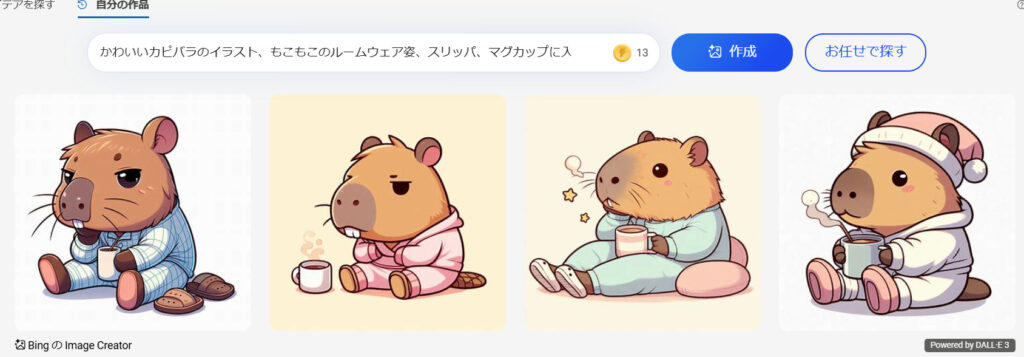

好みの画像が生成できるかなど、ご自身のスタイルに合わせて生成AIを選択すると良いでしょう。
生成画像を編集する
続いて、画像の編集を行なっていきます。今回はAdobe ExpressとCanvaを使った背景の切り抜きを紹介します。
Adobe Express
公式サイトにアクセスし、ログインまたは会員登録を行います。会員登録はメールアドレスの他、GoogleやLINE、Appleのアカウントでも登録が可能です。
ログインができたら、トップページの「おすすめの作成方法」から「背景を削除」を選択します。
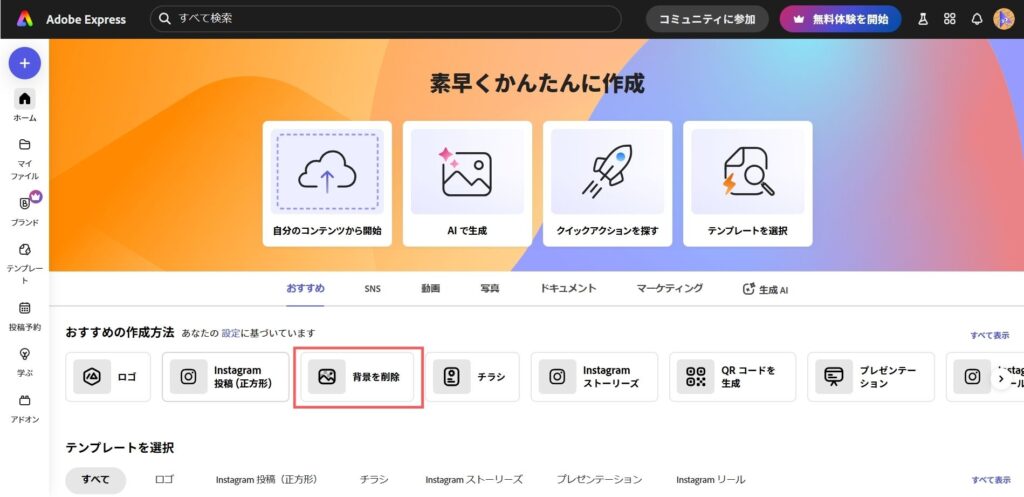
画像のアップロードをすると、自動的に背景が削除されるので、ダウンロードして保存します。
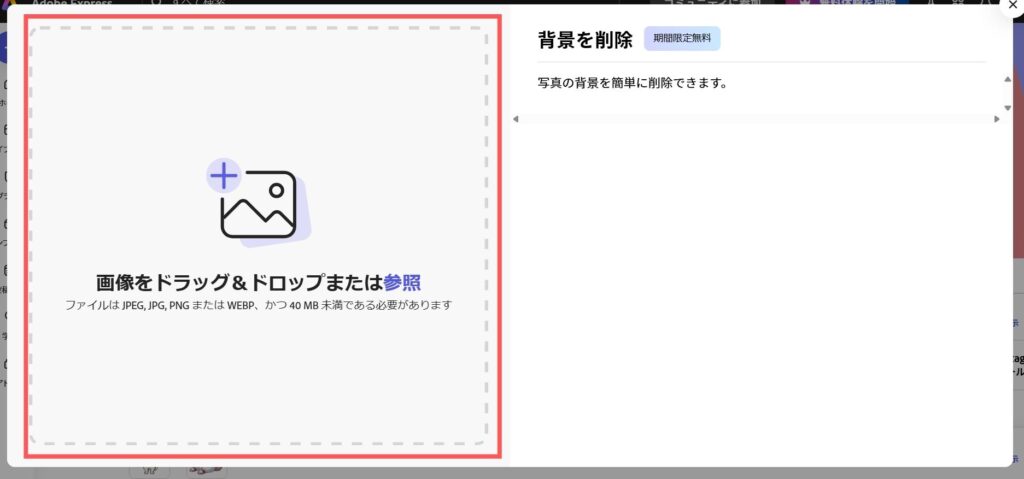
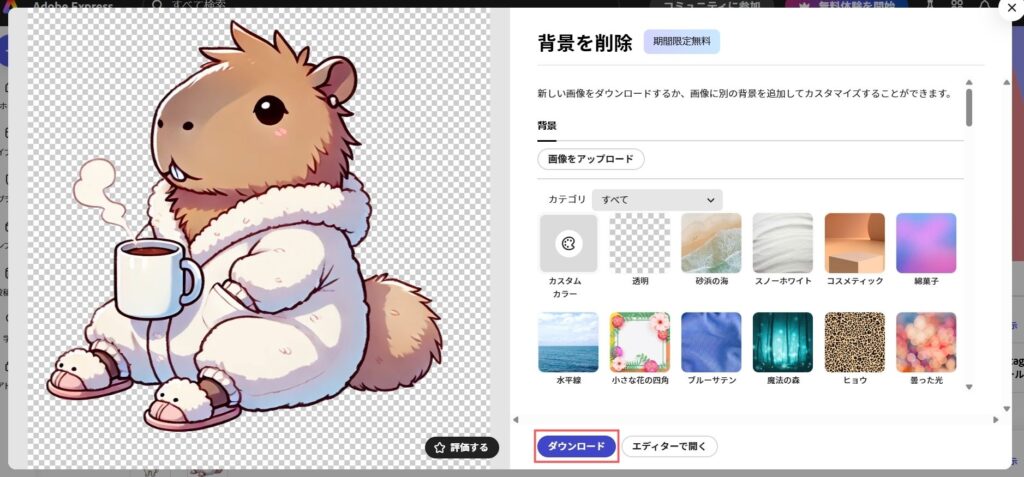
たったこれだけの手順で背景をキレイに削除することができます。Adobe Expressの背景削除は無料で使用できることがメリットです。
Canva
Canvaでの背景切り抜きは有料ですが、30日間の無料トライアルがあるので利用しましょう。
まずは公式サイトにアクセスし、会員登録を行ってください。メールアドレスの他にGoogle、Yahoo、Facebookでのアカウントで登録可能です。
登録後に無料トライアルへの案内が表示されるので、トライアルの申し込みに進みます。
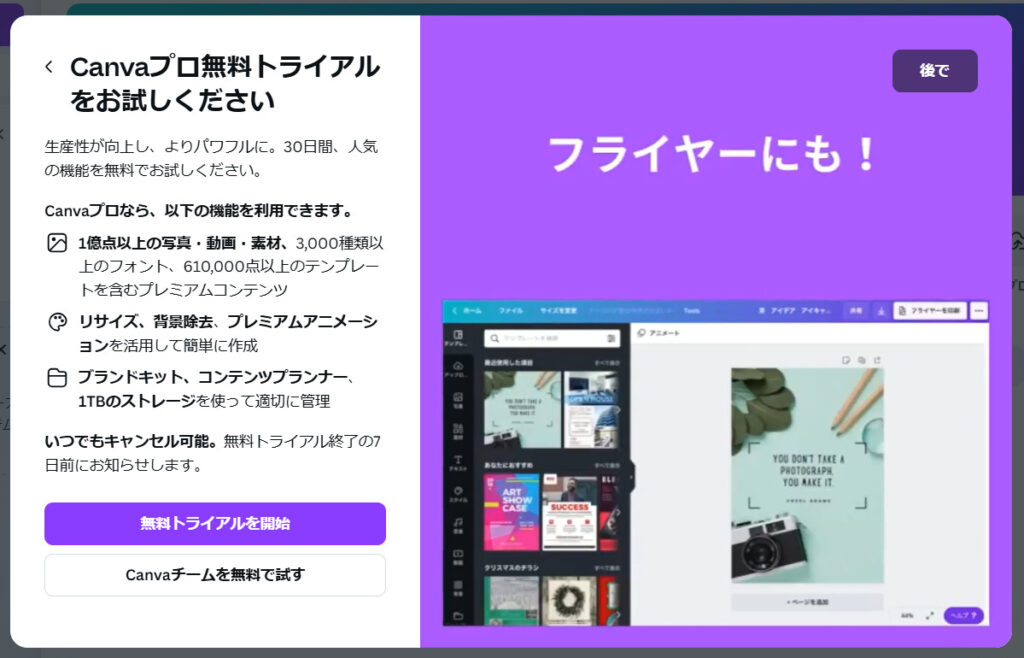
有料版では背景の切り抜きの他、有料版でのみ使える機能や素材などが多くあります。本格的に使うのであれば有料版への移行がおすすめです。
トライアルの申し込みを終えたら背景の切り抜きをしましょう。画面左上の「デザインを生成」より「アップロード」を選択します。
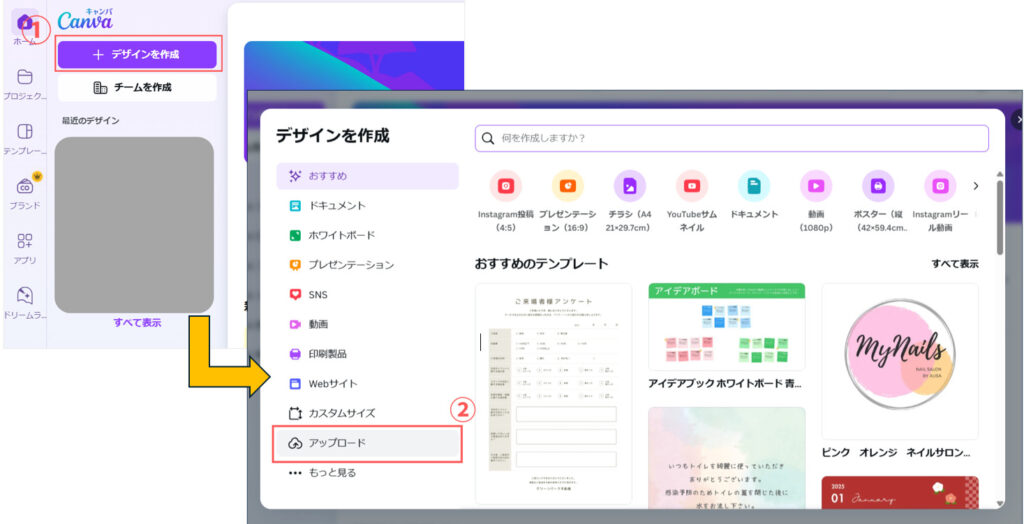
次に、アップロード後の画面にて「画像を編集」を選択し、背景除去をクリックします。すると、自動で背景を切り取ってくれます。
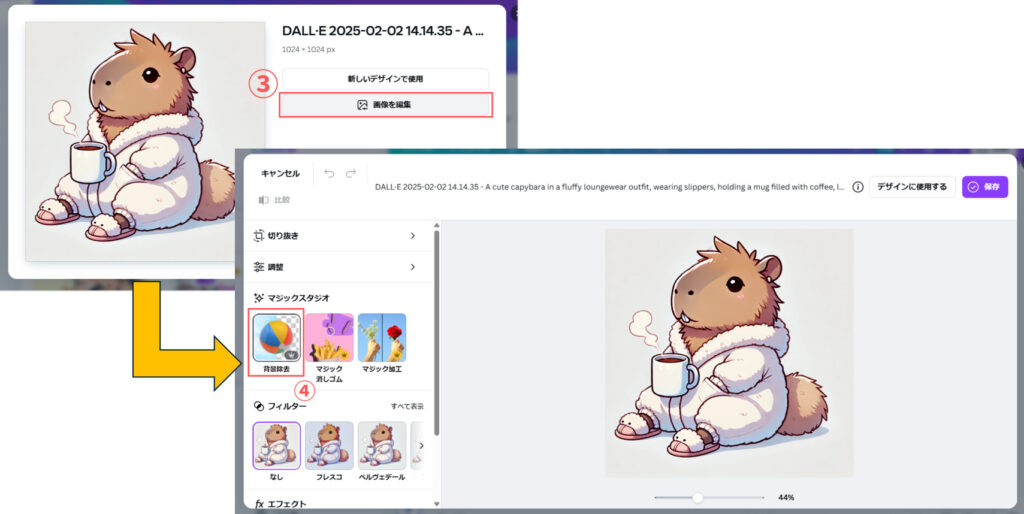

その後、この状態で画面右上からダウンロードをします。
この画面はデザイン作成前の編集画面ですが、この時点でダウンロードを行うとここでの編集が反映された画像が保存されます。つまり、ここで背景の切り取りをおこなえば背景が切り取られた画像をダウンロードをできるということです。
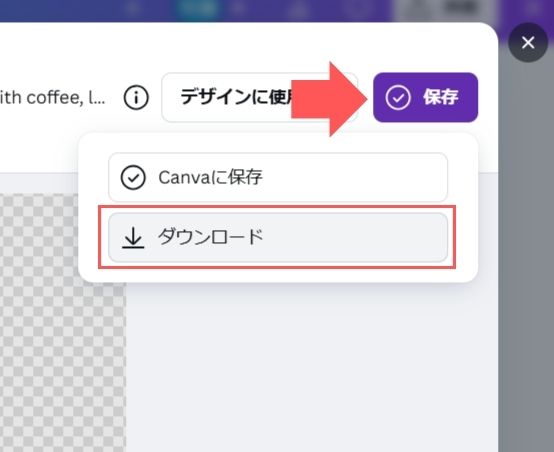
ダウンロード後は編集を破棄しても構いません。
また「デザインに使用する」に進むと、Canvaのデザイン生成画面に移りますが、ダウンロード時に背景の透過は反映されず、白背景で保存されてしまいます。Canvaで背景を切り取った画像をダウンロードしたい場合は、必ずデザイン作成前の編集画面でダウンロードを行いましょう。
LINEスタンプメーカーで販売申請をする
背景を削除した画像を揃えたら、LINEスタンプメーカーで販売申請を行います。
LINEスタンプメーカーはスマホアプリとなるので、Google Play StoreまたはApple Storeからアプリをインストールしましょう。
インストール後、LINEスタンプメーカーを開いたら以下の手順に沿ってログインを進めていきます。
- 「LINEログイン」をタップ
- 利用規約を確認し、「OK」をタップ
- LINE Creator Marketの認証画面で「許可する」をタップ
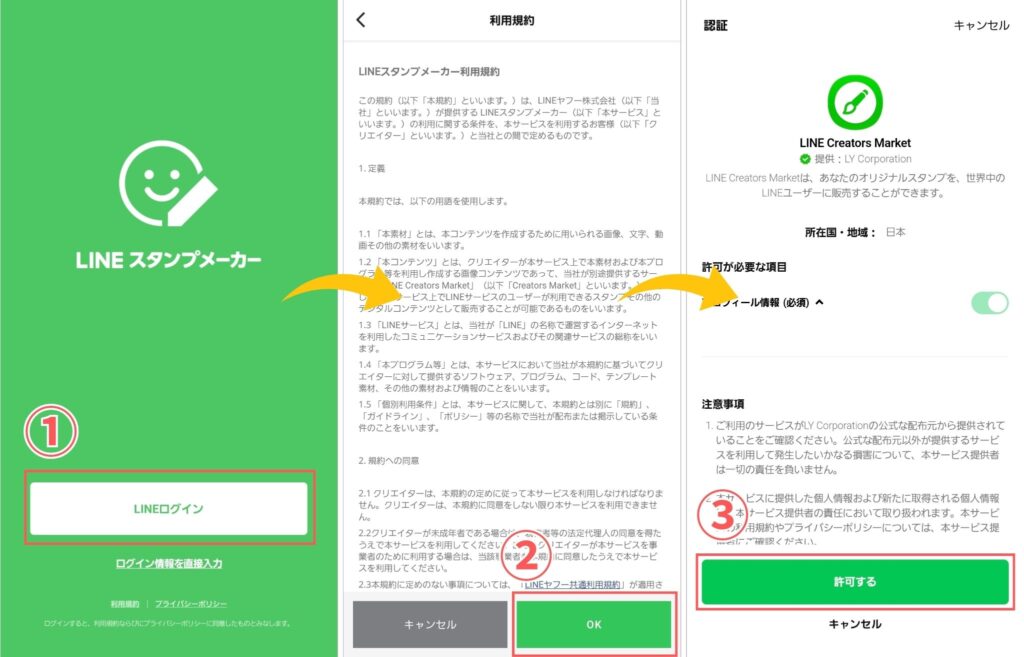
LINE Creator Marketとは、LINEでのオリジナルコンテンツを作成・販売できるプラットフォームです。販売の申請や承認の連絡はLINE Creator Marketから来ます。
続いて、スタンプとして作成した画像を読み込ませます。
- 画面左下の「スタンプ」をタップ
- 画像の切り抜きはしてあるので、「スキップ」をタップ
- サイズ、角度を確認し「次へ」をタップ
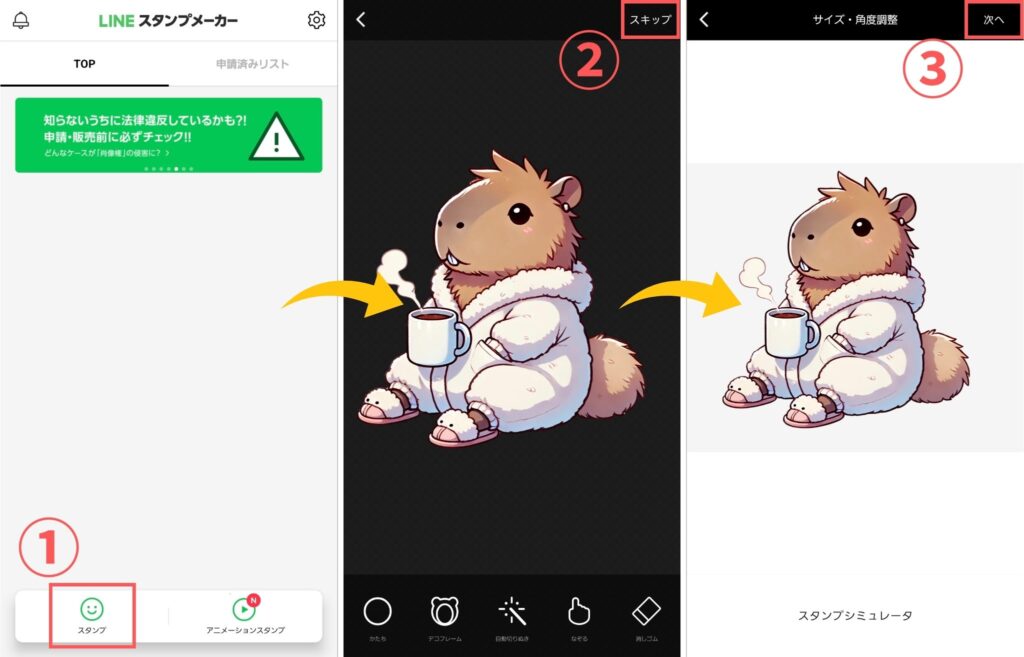
読み込みが完了すると、スタンプ作成の画面に移行します。
ここでは文字入力やステッカーでのデコレーションなどの編集が可能です。すでに別のサービスで完成させている場合は、ここでの編集は不要です。
テキストは以下のように入力されていきます。
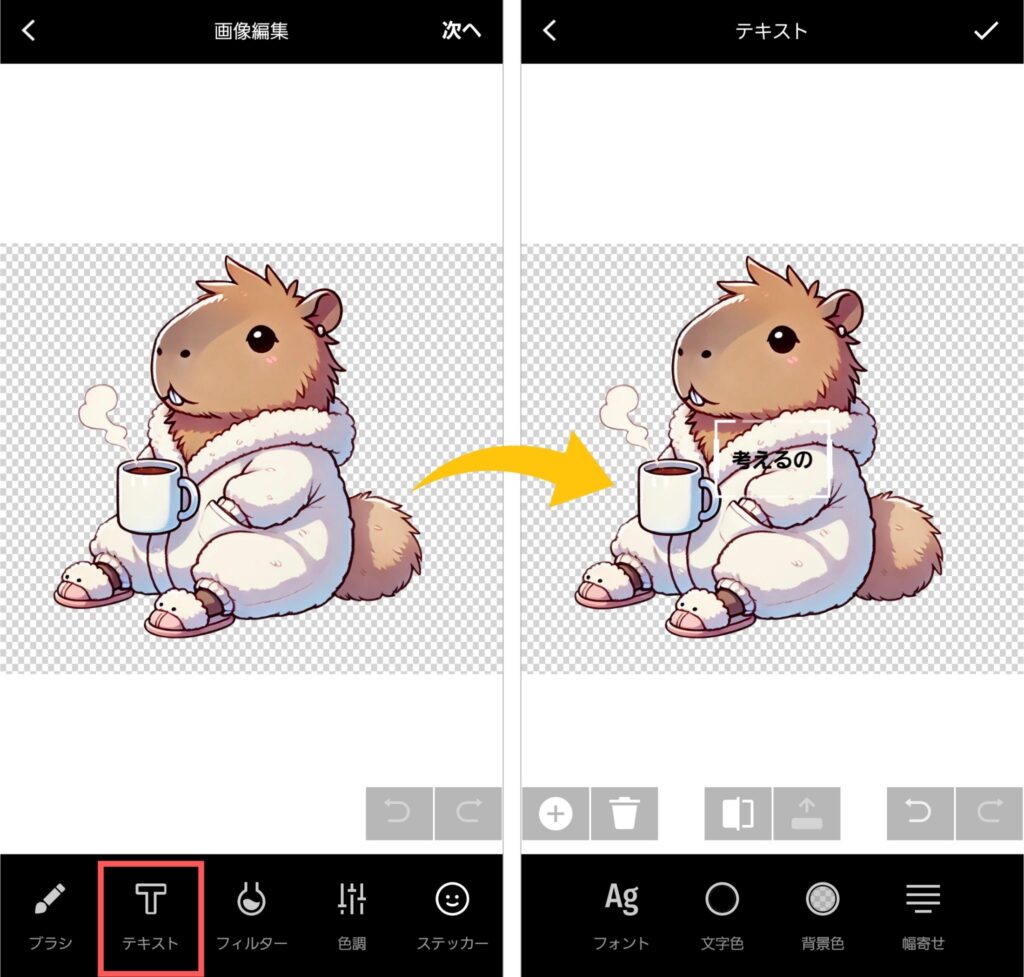
スタンプに入力するテキストは、先ほどChatGPTに考えてもらったものを使うと良いでしょう。
編集後、あるいは編集が不要の場合は先に進み、完成イメージを確認します。
- 画面右上の「次へ」をタップ
- 完成イメージを確認し、「保存」をタップ
- 確認画面が表示されるので「保存」をタップ
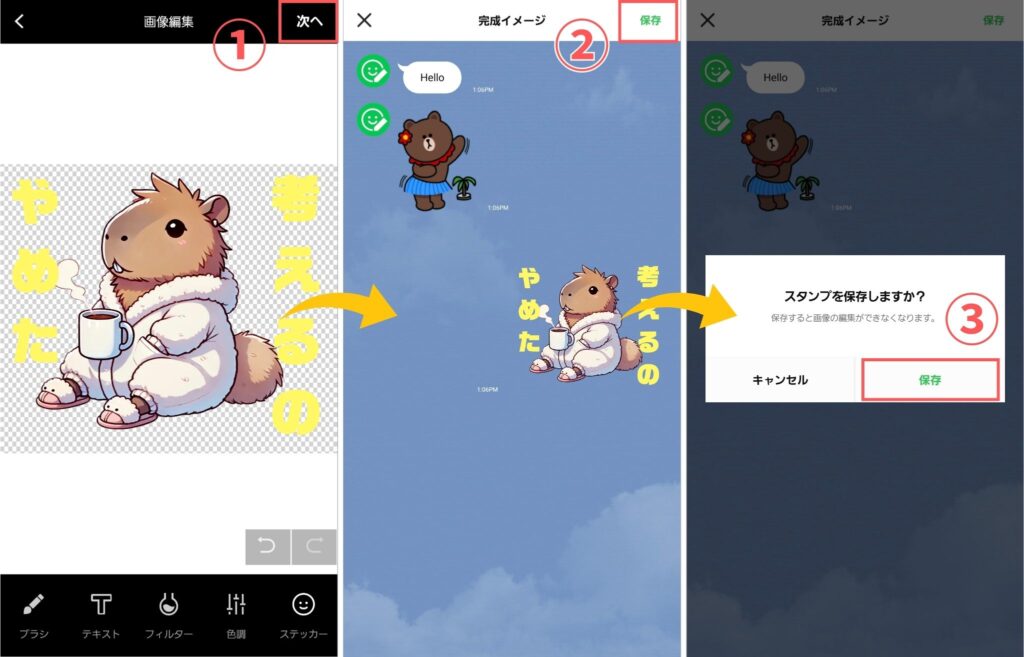
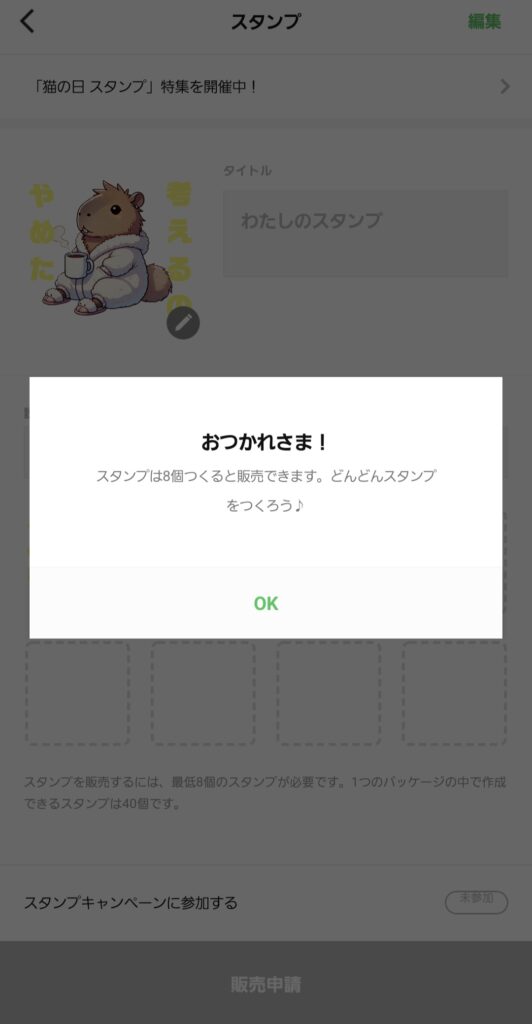
1つのスタンプの作成を終えると、このような画面になります。
スタンプは8個から、8の倍数での販売が可能です。販売可能な個数を作成したら「販売申請ボタン」が押せるようになります。
- スタンプを8個以上作成し、「販売申請」をタップ
- スタンプの販売数を選択
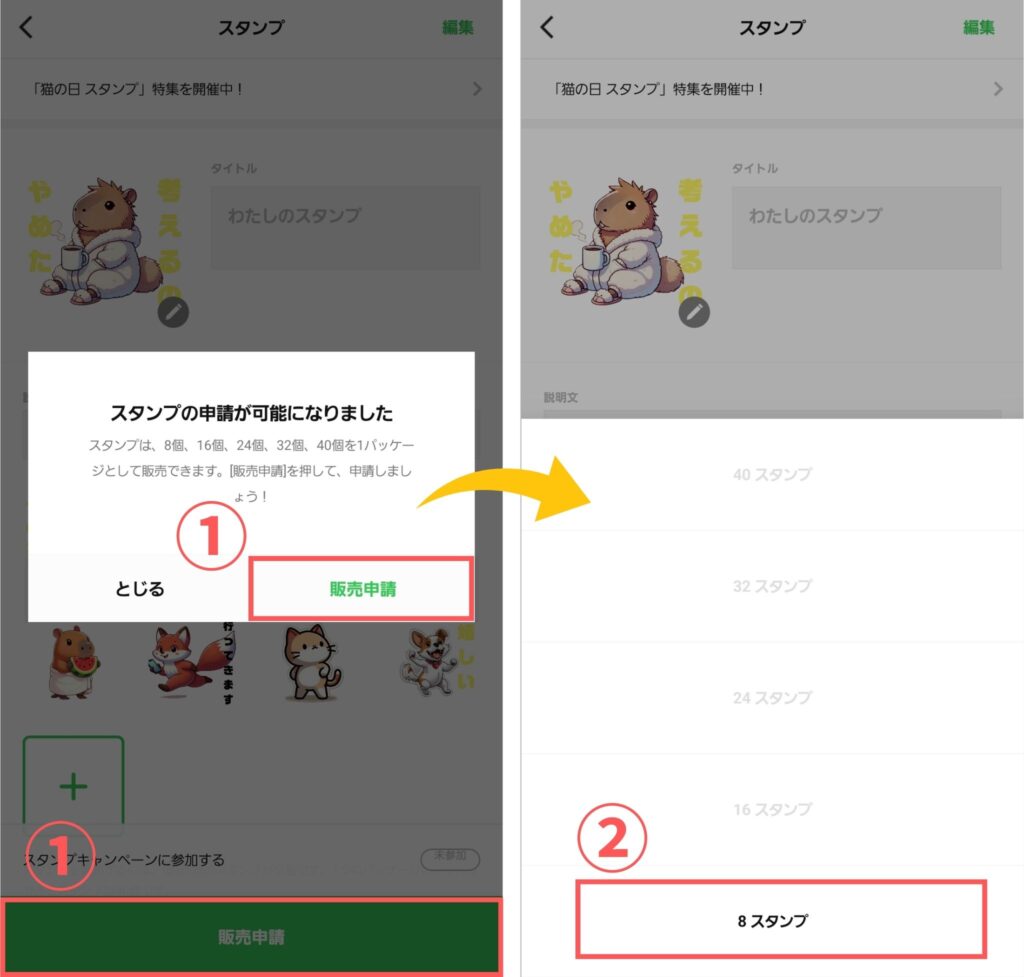
なお、初めて販売するときは以下のようなユーザー情報の入力が必要になります。
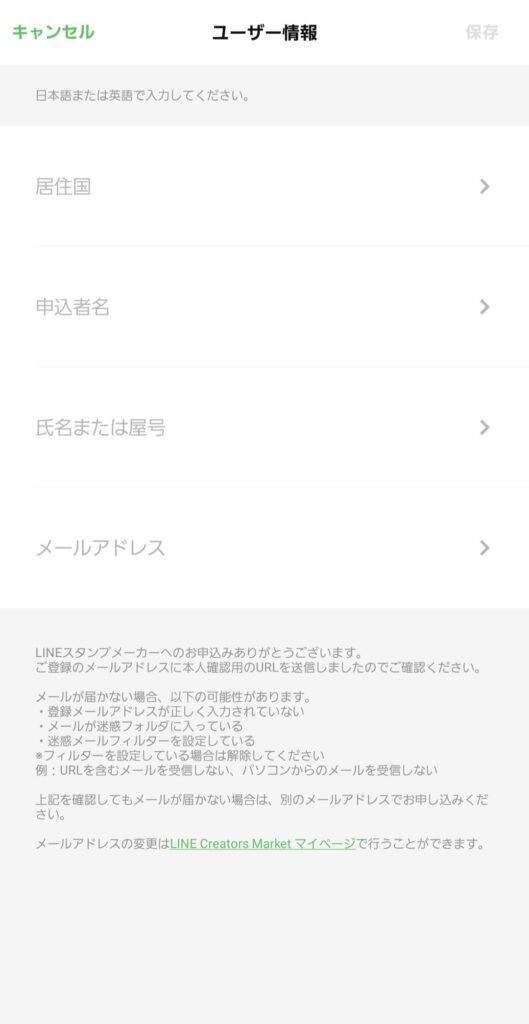
ユーザー情報を入力して保存し、スタンプの数を指定すると販売情報の入力に進みます。
- 販売したいスタンプを、指定した数だけ選択(8スタンプの場合は8個)
- メイン画像を選択し「次へ」をタップ
- タイトルや売価など販売情報を入力し「次へ」をタップ
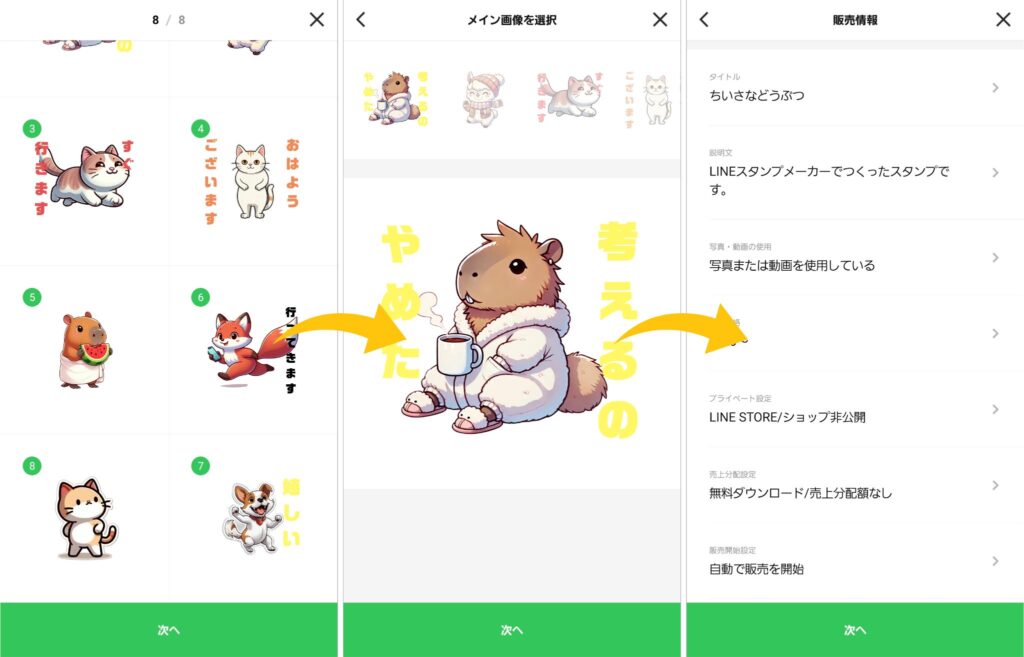
最後に、プレビューや確認事項など販売についての確認を行います。
- 販売画面のプレビューを確認し「次へ」をタップ
- 販売についての規約項目のすべてにチェックを入れ「リクエスト」をタップ
- 確認画面が表示されるので「リクエスト」をタップして完了
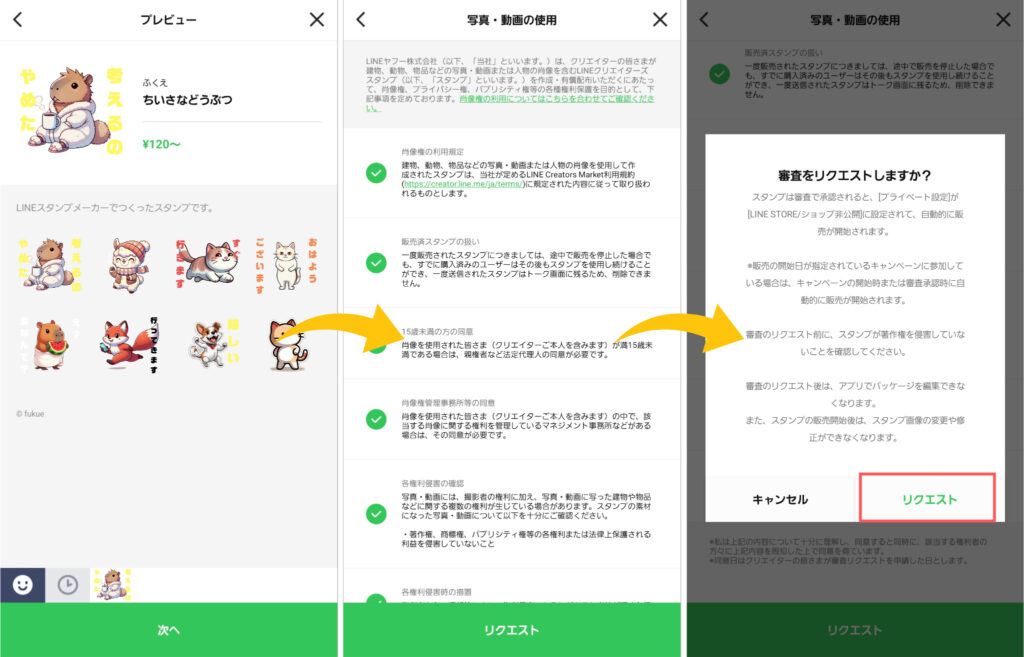
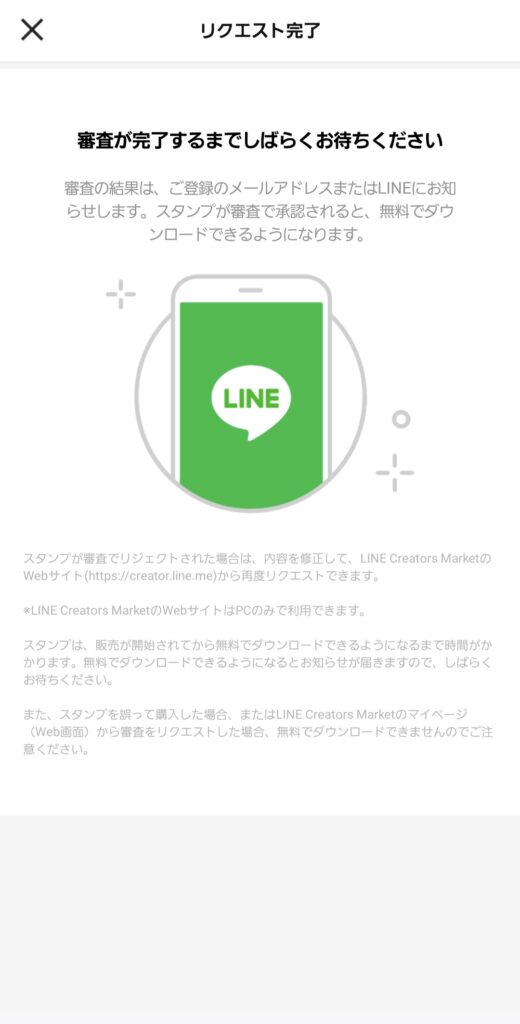
このような画面が表示されたらリクエスト完了です。
今回のスタンプは5時間ほどで承認されました。審査の結果はLINE Creator Marketから連絡が来ます。
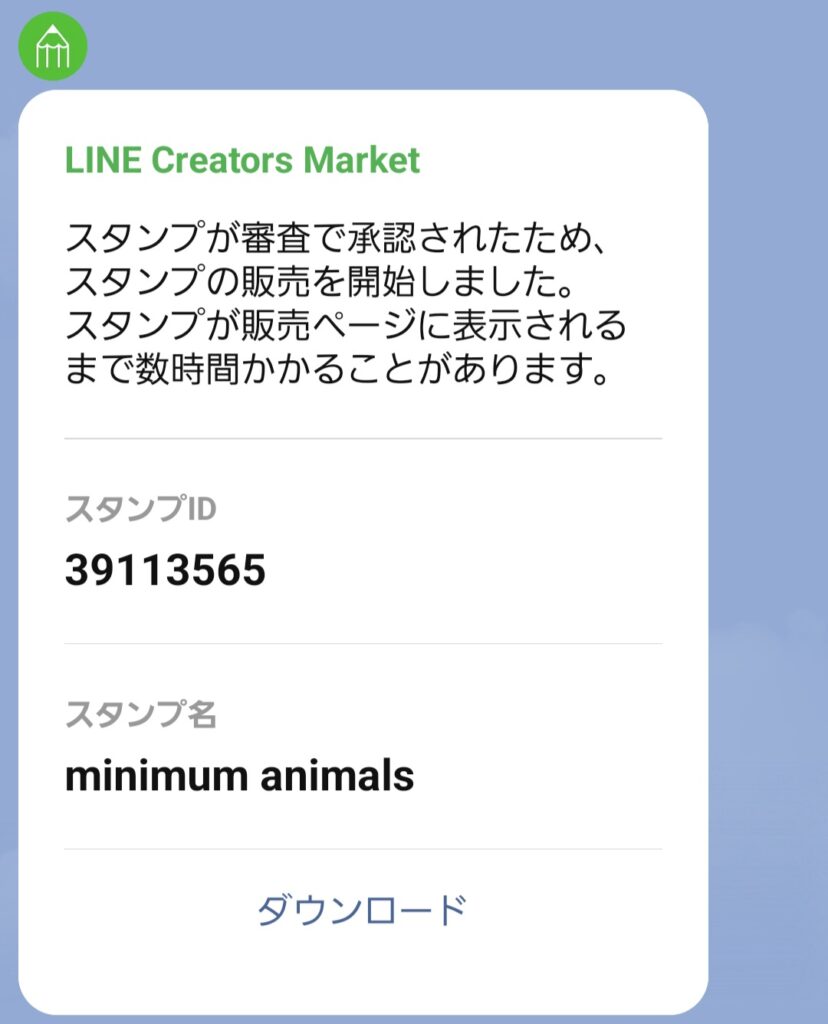
このような流れでオリジナルスタンプを作成、販売します。LINEスタンプメーカーがスマホアプリのため、画像の生成や編集もスマホで行うと、パソコンからスマホに画像を転送するという手間が省けます。
Adobe Expressのスマホアプリはこちら
▶Google Play store / Apple Store
LINEスタンプみたいな画像を生成するコツ
AIでの画像生成は、プロンプト次第でさまざまな画風のイラストを生成することができます。LINEスタンプのような画像を生成するにもプロンプトが重要です。
おすすめの指示と、英語でのプロンプトをまとめました。
| おすすめの指示 | 説明 | プロンプト |
|---|---|---|
| 白背景 | 背景と絵をわかりやすくする | white background |
| シール | 周りにふちが出来る | sticker |
| 漫画 | アニメ風になり、スタンプに合う | cartoon |
| 2D | 丸みのある感じになる | 2d |
| かわいい | デフォルトキャラにおすすめ | kawaii、cute |
| 動作 | 作成される画像の幅を広げる | running、crying、Hands up など |
この内容を意識してプロンプトを入力し、4種類のAIで画像を生成した結果がこちらです。
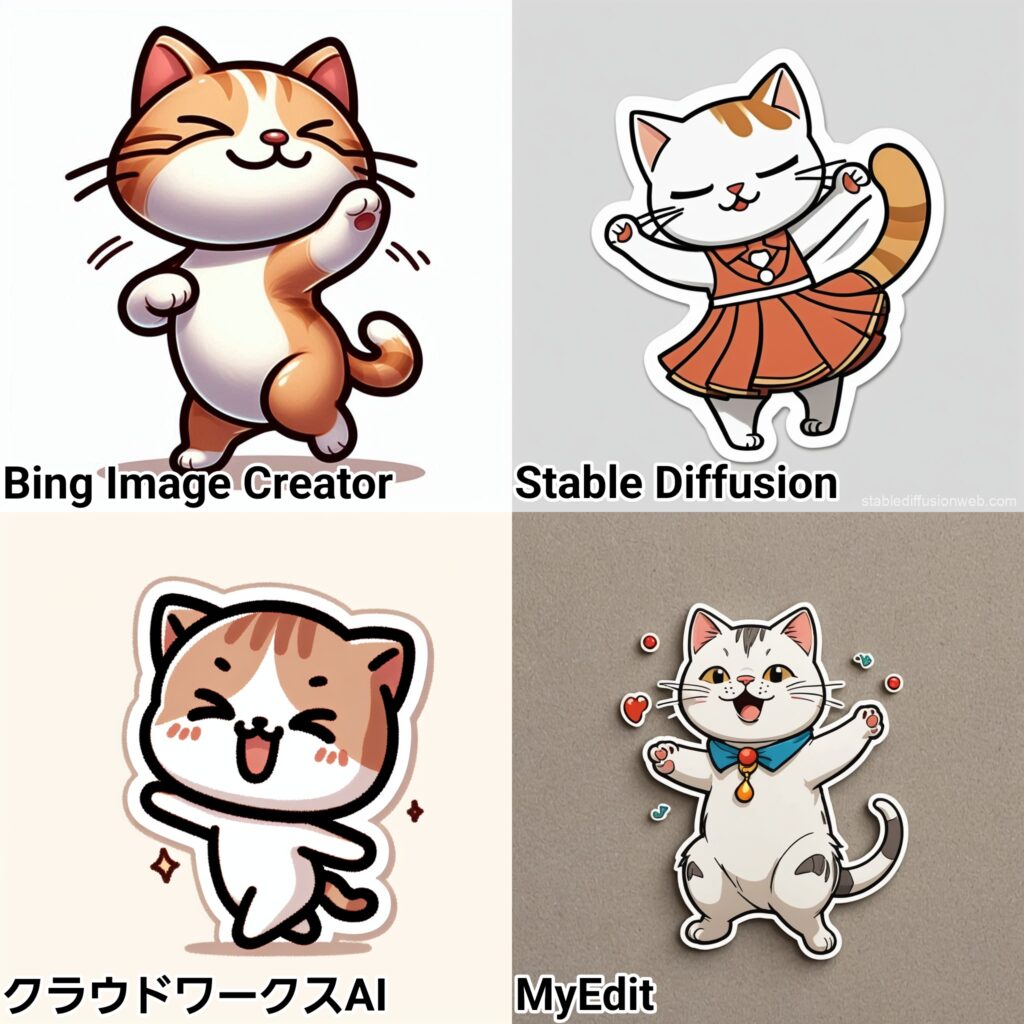
白背景が反映されていないものがありますが、どのAIでも動作や画風はプロンプトをしっかり汲み取ってくれています。現代の画像編集ツールは非常に高性能であるため、被写体が認識できれば背景は必ずしも白でなくても良さそうです。
日本語対応の生成AIでも、英語入力の方が正確に反映される傾向にあります。日本語入力で上手くいかない場合は、翻訳ツールなどを利用して英語入力をすると良いでしょう。
AIでLINEスタンプを作るときの注意点
AIでLINEスタンプを作る際には、いくつか注意点があります。
特に著作権や肖像権については、AIで生成した画像であっても十分に配慮しましょう。スタンプ制作においては、オリジナルのキャラクターやデザインを使用することが重要です。他者の知的財産権を侵害しないよう、慎重に画像を生成する必要があります。
また、スタンプ制作に使用するAIツールの利用規約を綿密に確認することが求められます。多くの無料画像生成AIソフトでは、作成したスタンプの商用利用や販売が制限されている場合があるため、事前に利用条件を理解することが重要です。
これらの注意点を十分に理解し、創造性と法的・倫理的配慮のバランスを保つように心がけましょう。
AIでLINEスタンプを作るときによくある質問
AIでLINEスタンプを作るときの、よくある質問について解説します。
AIで作ったLINEスタンプは稼げますか?

AIを使用してLINEスタンプを作成し、販売することで収益を得ることができます。ただ、大きな収益を得るのは簡単ではありません。
LINEスタンプの販売は競争率が非常に高く、登録クリエイター数は49万人を超え、販売中のスタンプセットは20万を突破しているため、SNSなどで知名度がない限り収益化は難しいとされています。
収益配分としては、120円のスタンプが1つ売れると約31円です。収益を上げるには、新しいスタンプの制作やシリーズ化など、継続的な努力が必要になります。独自性のあるアイデアや効果的なマーケティングが成功の鍵となるでしょう。
AIでLINEスタンプを作る際の法律的な規約はありますか?

現時点では、生成AIを使用したLINEスタンプ作成を直接規制する法律はありません。ただし、AIで生成した画像であっても、違法または不適切な内容を含むスタンプを作成した場合、法的責任を負う可能性があります。スタンプ制作において、倫理的および法的な側面を常に意識し、社会規範に反しない慎重な対応が求められます。
また、LINEが定める規約とガイドラインを遵守することは必須です。具体的には、以下の点に注意が必要です。
・暴力的、差別的な表現の禁止
・スタンプのサイズ規定の遵守
・指定されたフォーマットへの適合
作成したスタンプを販売せずに自分だけで使いたい場合はどうすればいいですか?
LINE Creator MarketにLINEのアカウントでログインし、マイページより販売を停止、あるいは「プライベート設定」を変更することでスタンプが非公開になります。
非公開にしたいスタンプの編集画面より設定の変更ができます。
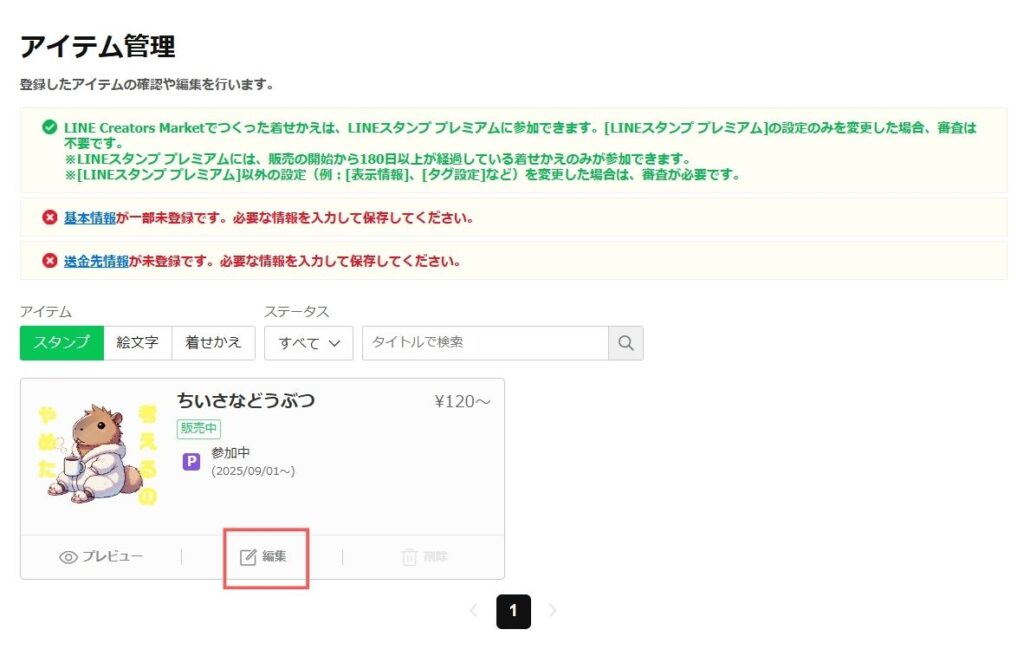
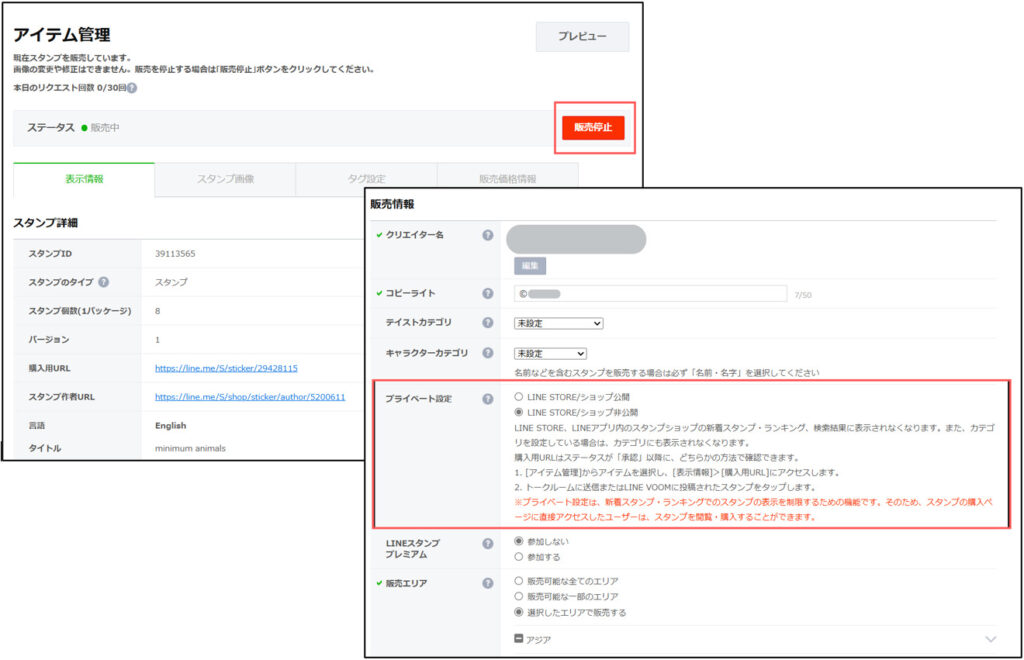
この手順でスタンプは非公開になりますが、すでに購入してダウンロードした人は引き続き使用することができます。
販売するかしないかは問わず、自作のスタンプは販売申請をしなければ使用できません。個人のみで使用したい場合は、販売申請後に設定の変更を行いましょう。